4.3.2 教师示范
Serv-U是一种被广泛运用的FTP服务器端软件,支持XP/2K/2003/2008等全Windows系列。它设置简单,功能强大,性能稳定。FTP服务器用户通过它用FTP协议能在Internet上共享文件。它并不是简单地提供文件的下载,还为用户的系统安全提供了相当全面的保护。例如,可以设置密码、设置各种用户级的访问许可等。Serv-U不仅完全遵从通用FTP标准,也包括众多的独特功能,可为每个用户提供文件共享完美解决方案。它可以设置多个FTP服务器、限定登录用户的权限、登录主目录及空间大小等,功能非常完备。它具有非常完备的安全特性,支持SSI FTP传输,支持在多个Serv-U和FTP客户端通过SSL加密连接保护数据安全等。
1.Serv-U的安装和配置
Serv-U功能十分强大,这里介绍目前比较稳定的汉化版Serv-U FTP Server V6.4.0.4。
(1)安装Serv-U:运行Serv-U安装文件,如图4-19所示,出现Serv-U安装向导,单击Next按钮,然后可以按默认方式安装,安装完后不要启动Serv-U,可以继续安装汉化包,如图4-20所示。
(2)运行并初次配置Serv-U:安装完成后程序会自动运行。
1)第一次运行程序,会弹出“设置向导”对话框,如图4-21所示。
2)单击“下一步”按钮,弹出“显示菜单图像”对话框,如图4-22所示,问是否在菜单中显示小图像,在这里可以选中“是”单选按钮。
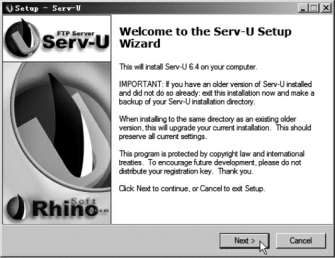
图4-19 Serv-U安装向导
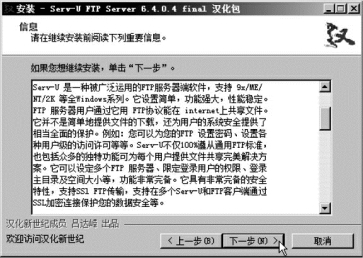
图4-20 安装汉化包
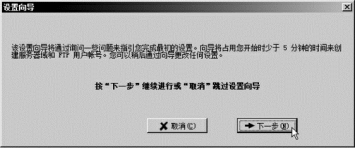
图4-21 “设置向导”对话框
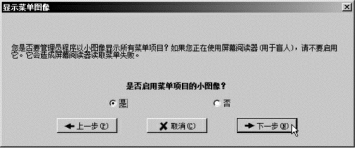
图4-22 “显示菜单图像”对话框
3)单击“下一步”按钮,弹出“您的IP地址”对话框,提示在本地第一次运行FTP服务器。
4)接下来要输入服务器的IP地址(218.198.57.201),如图4-23所示。如果自己有服务器,有固定的IP,那就请输入IP地址;如果只是在自己的计算机上建立FTP,而且又是拨号用户,有的只是动态IP,没有固定IP,那就什么也不要填,Serv-U会自动确定你的IP地址。
5)单击“下一步”按钮,弹出“域名”对话框,如图4-24所示,在“域名”文本框中输入域名,如“ftp.yrcti.edu.cn”,如果没有的话,就随便输入一个域名。
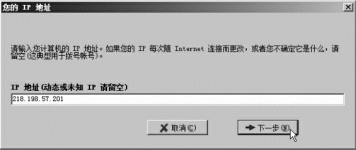
图4-23 输入IP地址
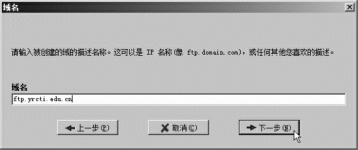
图4-24 输入域名
6)单击“下一步”按钮,弹出“系统服务”对话框,要求选择计算机启动时服务器是否自动启动,这里选中“否”单选按钮,如图4-25所示。
7)单击“下一步”按钮,弹出“匿名账号”对话框,要求选择是否允许匿名访问,为了安全起见,要求授权用户才能访问FTP服务器,选中“否”单选按钮,如图4-26所示。
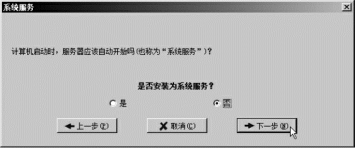
图4-25 系统服务选择
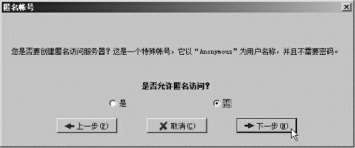
图4-26 选择是否允许匿名访问
8)单击“下一步”按钮,弹出“命名的账号”对话框,问是否创建一个命名的账号,因为后面要介绍创建账户,此时选中“否”单选按钮,如图4-27所示。
9)单击“下一步”按钮,弹出“完成!”对话框,如图4-28所示,完成设置。
至此,我们建立了一个域名为“ftp.yrcti.edu.cn”的FTP服务器。
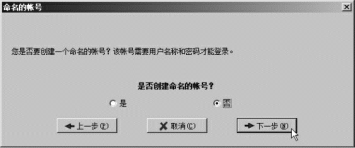
图4-27 命名账号
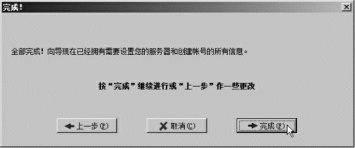
图4-28 设置完成
(3)配置域:
1)如图4-29所示,展开“域”,单击“ftp.yrcti.edu.cn”,此时可以更改域名、域IP地址、域类型、安全性、FTP端口号等。
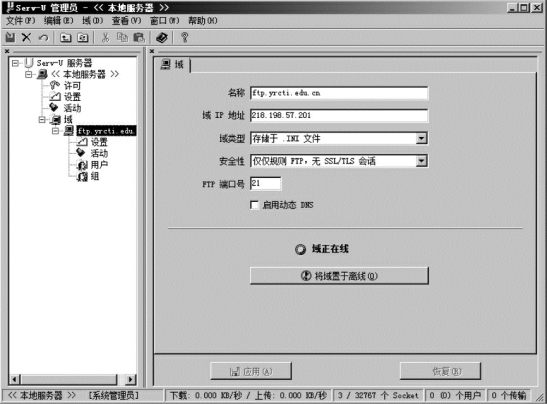
图4-29 域的基本配置
2)如图4-30所示,单击“设置”,此时出现“常规”、“虚拟路径”、“IP访问”、“消息”、“记录”、“上传/下载率”、“高级”等七个选项卡,用户可以设置许多属性,如“最大用户数量”等。
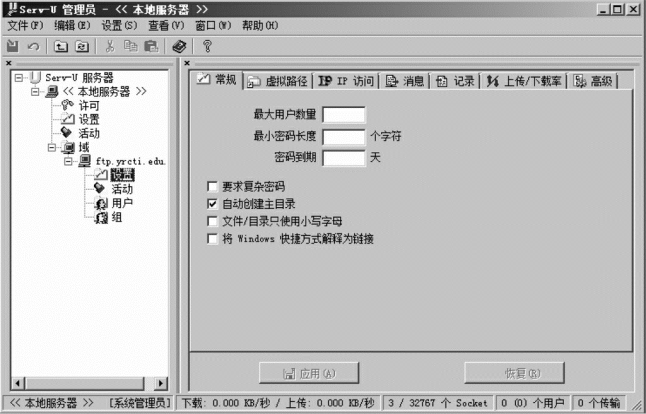
图4-30 域设置
(4)新建用户:如图4-31所示,右击“用户”,在弹出的快捷菜单中选择“新建用户”选项。此时出现“新建用户向导”界面。
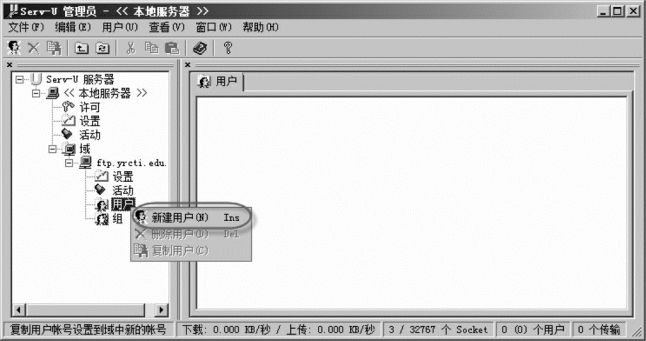
图4-31 新建用户
1)如图4-32所示,在“用户名称”文本框中输入用户名称。单击“下一步”按钮。
2)如图4-33所示,在“密码”文本框中输入用户密码。单击“下一步”按钮。
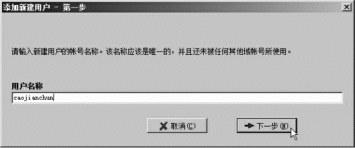
图4-32 输入用户名称
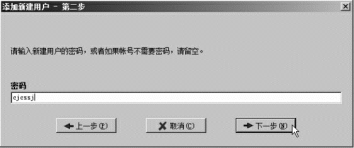
图4-33 输入密码
3)如图4-34所示,输入用户主目录,可以单击右边的“浏览文件夹”按钮,在弹出的“浏览文件夹”窗口中选择用户主目录。选好后单击“确定”按钮,再单击“下一步”按钮。
4)如图4-35所示,选择是否锁定用户主目录,选好后单击“完成”按钮。
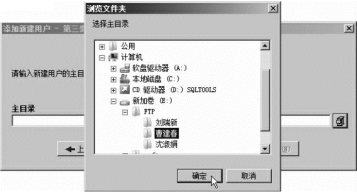
图4-34 输入用户主目录
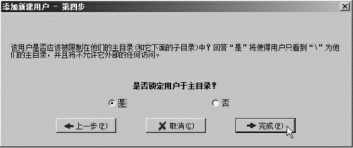
图4-35 锁定主目录
(5)配置用户权限:
1)如图4-36所示,选择“目录访问”选项卡,可以对文件和目录添加其他权限,如“写入”、“删除”、“追加”等。
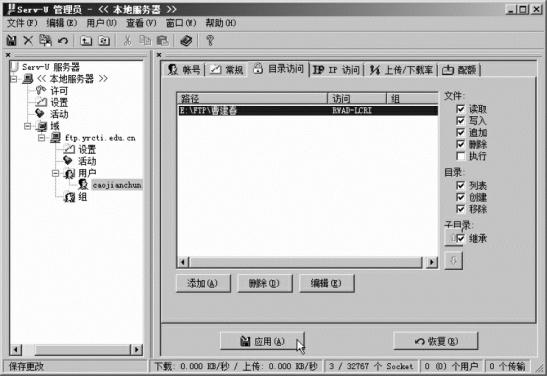
图4-36 目录访问权限
2)如图4-37所示,选择“配额”选项卡,可以启用磁盘配额,如可以设置用户对目录的配额为200 MB。
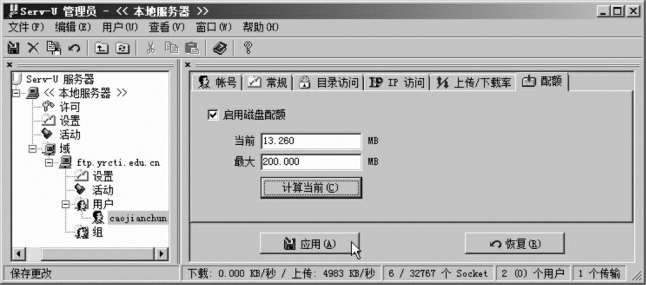
图4-37 配额限制
2.Serv-U的访问
Serv-U配置标准的FTP服务器,因此可以使用浏览器、FTP工具等访问Serv-U。
(1)控制台下访问FTP服务器:执行“开始→运行”命令,弹出“运行”对话框,在“打开”下拉列表框中输入“cmd”,打开Windows控制台,在控制台中输入如下命令:ftp目标地址。
如图4-38所示,输入用户名和密码,可以登录到FTP服务器中,使用ls命令可以浏览文件,使用bye命令可以退出登录。其他命令的使用可以使用“?”号帮助,如图4-39所示。
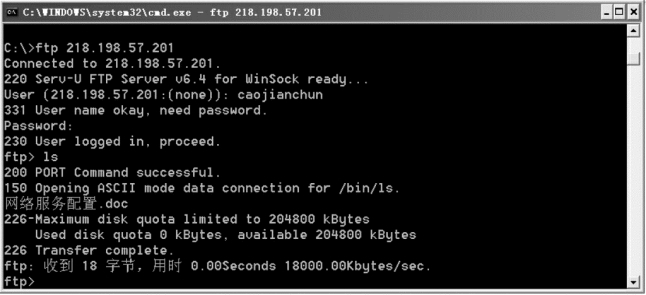
图4-38 ftp命令访问FTP服务器
(2)用浏览器访问FTP服务器:在浏览器地址栏中输入“ftp://FTP服务器地址”,如图4-40所示,然后输入用户名和密码,单击“登录”按钮。如图4-41所示,显示目录和文件,此时可以根据用户权限浏览或下载文件、文件夹。
(3)使用FTP下载工具访问FTP服务器:目前使用的FTP下载工具很多,如Cute-FTP、FlashFXP等,但FlashFXP使用最广泛。
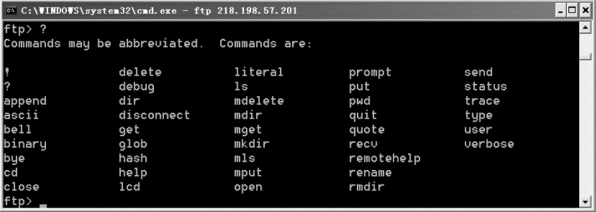
图4-39 ftp命令帮助
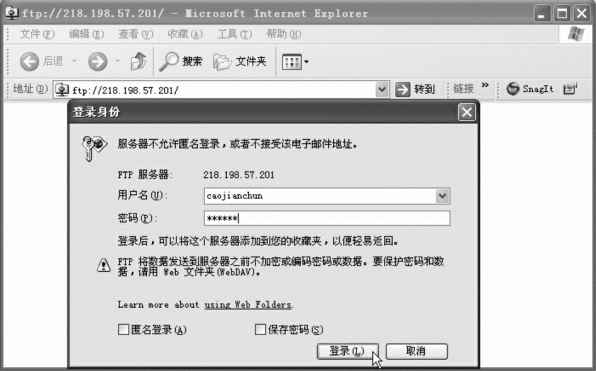
图4-40 用浏览器访问FTP服务器
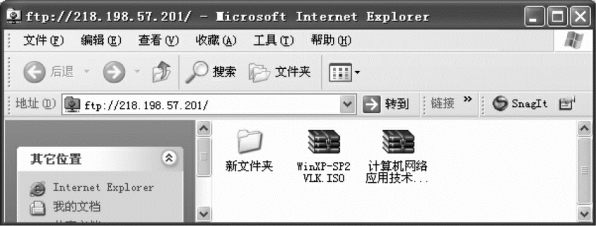
图4-41 浏览FTP服务器
FlashFXP是一款功能强大的FXP/FTP软件,集成了其他优秀FTP软件的优点,如CuteFTP的目录比较、支持彩色文字显示,如BpFTP支持多目录选择文件、暂存目录,又如LeapFTP的界面设计。FlashFXP支持目录(和子目录)的文件传输、删除;支持上传、下载及第三方文件续传;可以跳过指定的文件类型,只传送需要的文件;可自定义不同文件类型的显示颜色;暂存远程目录列表,支持FTP代理及Socks3&4;有避免闲置断线功能,防止被FTP平台踢出;可显示或隐藏具有“隐藏”属性的文档和目录;支持每个平台使用被动模式等。
FlashFXP拥有直观和全功能的用户界面,允许通过简单地点击完成所有指令任务。它支持鼠标拖拽,因此可以通过简单地点击和拖拽完成文件传输、文件夹同步、查找文件和预约任务等。
1)FlashFXP的基本使用:启动FlashFXP,按F8键,打开“快速连接”对话框,如图4-42所示,输入服务器域名或地址、用户名、密码等,单击“连接”按钮就可以登录到FTP服务器,如图4-43所示。此时根据用户权限可以浏览或下载文件、文件夹。

图4-42 使用FlashFXP访问FTP服务器
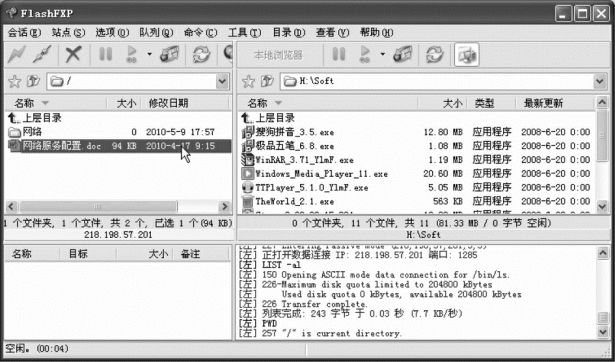
图4-43 登录FTP服务器
2)FlashFXP的使用技巧:
a.轻松找出未下载的文件:如果下载的文件比较多,需要多操作几次才能下载完成。那么在这期间很容易漏掉一些文件,只需要在本地列表中将已经下载的文件全部选中,然后按Space键,这样选中的文件会以“加粗”显示,并且对应FTP目录中相同的文件也会以“加粗”方式显示,这时只需要查看FTP目录中哪些文件没有被“加粗”即可快速找出未下载的文件。
b.数据统计:在实际应用中,有时需要统计出从某个FTP站点上传、下载的数据情况,这时可以使用FlashFXP的统计功能。按F4键打开站点管理器,在左侧选中要统计的FTP站点,然后在右侧切换到“统计”标签,在这里就可以看到该FTP站点上传、下载的总字节数。单击“重置”按钮可清除记录。
c.智能操作:在进行下载、上传或站点对传中途,经常会发生中断现象,文件传到一半就掉线了。这个时候都会选择断点续传来继续进行操作,在FlashFXP中对断点续传提供了智能操作设置。
打开站点管理器窗口并选中FTP站点,在右侧选择“选项”选项卡,单击文件存在选项下的“配置”按钮,在打开的窗口中将“使用全局设置”选项取消,这个时候就可以对“下载”、“上传”和“FXP(站点对传)”进行设置。例如,将下载列中的“较小”设为“自动续传”,这样在下载时如果检测到目的文件比较小,那么将自动续传未下载的部分;将“相同”设为“自动跳过”,这样可以避免重复下载相同的文件。用同样的方法可以对“上传”和“FXP(站点对传)”进行设置。
d.检查可用空间:默认情况下从FTP上下载文件是不检查当前保存位置是否有足够的空间来保存的,这样就容易出现下载一半提示磁盘空间不足的情况。为了避免这种情况发生,执行“选项→参数设置”命令,切换到“传送”标签,选中“下载前检查空闲空间”选项即可;另外如果选中“下载后的文件保留服务器文件时间”选项,可以让下载的文件和原始文件的时间相同。
e.显示隐藏文件:如果不小心上传了隐藏文件,那么以后登录FTP时是看不到这些隐藏文件的。若要显示这些隐藏文件,按F8键打开“快速连接”对话框,切换到“切换”标签,选中“显示隐藏文件”选项即可。
f.优先传送指定类型文件:在上传或下载时,可能需要将某些类别的文件优先传送,这个时候就可以执行“选项→过滤器”命令,将窗口切换到“优先级列表”标签,在“文件通配符”中按照“*.扩展名”格式输入,然后单击“添加”按钮;最后将添加进来的类别选中,通过右侧的方向键来改变优先级。
3.Serv-U的管理
(1)管理日志:如图4-44所示,选择“记录”选项卡,此时可以设置日志文件的位置、格式等,日志文件名为“log.txt”,打开此文件内容见图4-45。日志文件对于管理员至关重要,如果发生安全事故,使得有记录可查。
(2)管理活动用户:如图4-46所示,选择“用户”选项卡,此时可以查看用户登录情况,可以向用户发送消息,可以删除用户,可以监视用户。如图4-47所示,选择“域日志”选项卡,可以查看日志情况。
(3)管理ini文件:如图4-48所示,Serv-U重要的账户信息,配置信息在“ServUDaemon.ini”文件中,要注意对文件的保密,如果让他人得到,可以破解密码的MD5加密。Serv-U的加密比较简单,加密步骤如下。
1)随机产生两个字符(最好是小写字母)。
2)将第一步产生的两个字符加上你需要的密码一起进行MD5加密。
3)将第一步的两个字符和第二步产生的MD5编码的大写加在一起就行了。
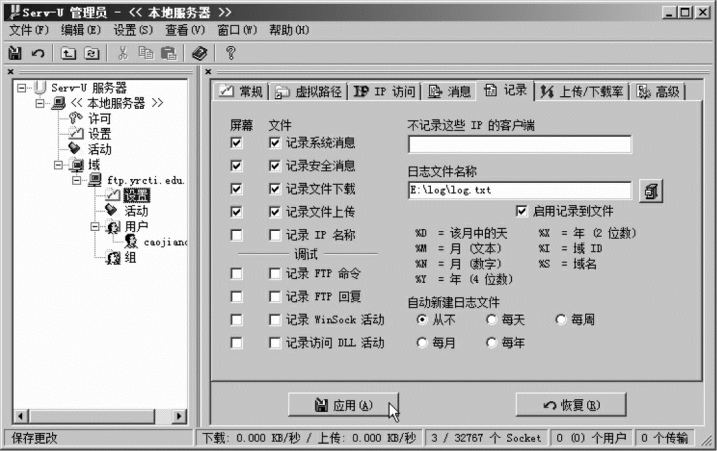
图4-44 设置记录内容
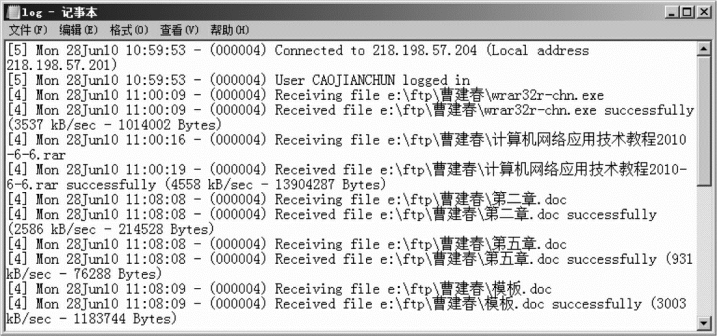
图4-45 日志文件
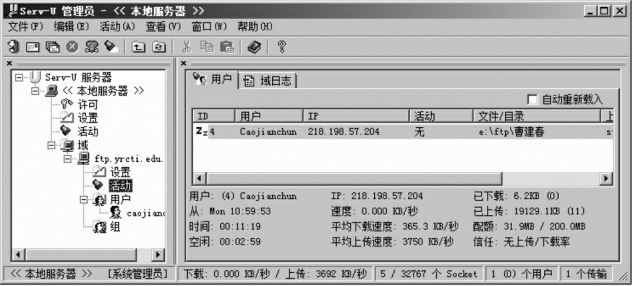
图4-46 活动用户
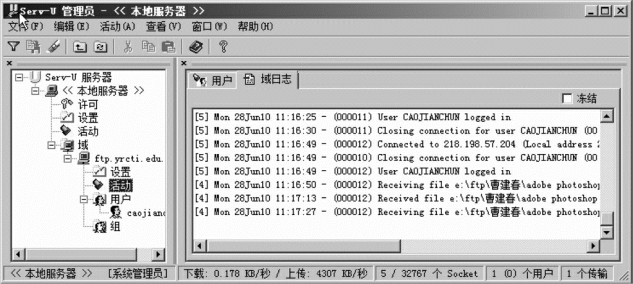
图4-47 域日志
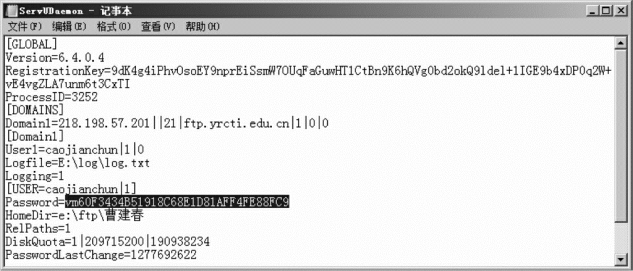
图4-48 ServUDaemon.ini
